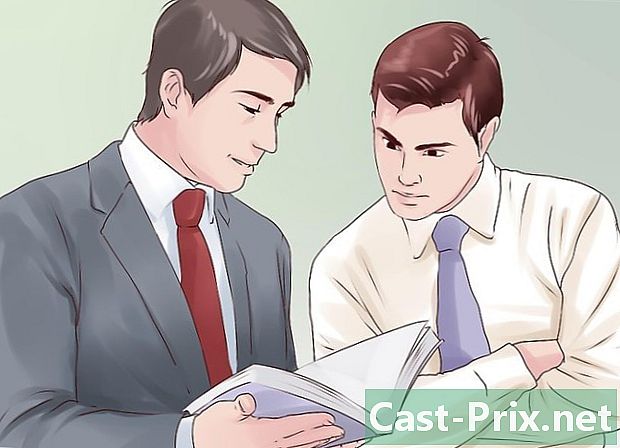Jak zamienić kolorowy obraz w szkic w Photoshopie
Autor:
Robert Simon
Data Utworzenia:
24 Czerwiec 2021
Data Aktualizacji:
24 Czerwiec 2024

Zawartość
- etapy
- Część 1 Pierwsze zdjęcie
- Część 2 Dodaj cienie
- Część 3 Przekształć obraz w biały i czarny
- Część 4 Dodaj zaakcentowane linie
- Część 5 Dodaj proste linie
- Część 6 Dodawanie efektu papierowego Ure
Dowiedz się już dziś, jak przekształcić kolorowy obraz w szkic za pomocą Adobe Photoshop.
etapy
Część 1 Pierwsze zdjęcie
-
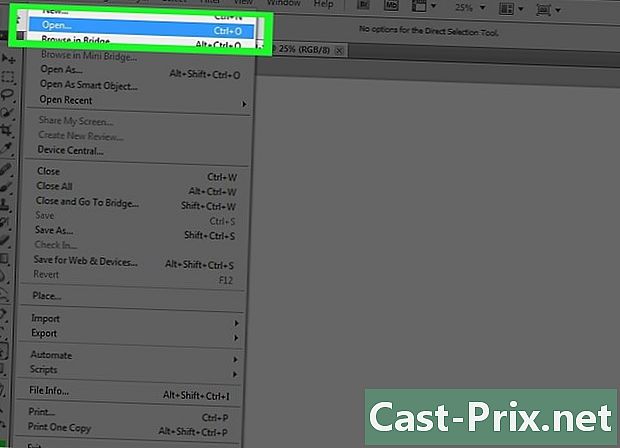
Otwórz obraz w Photoshopie. Aby to zrobić, kliknij dwukrotnie niebieską ikonę z napisem PS, Następnie kliknij plik na pasku menu (w górnej części okna Photoshopa) wybierz Otwórz ... następnie wybierz obraz.- Podstawowe obrazy o wysokim kontraście umożliwiają uzyskanie bardziej realistycznego efektu.
-
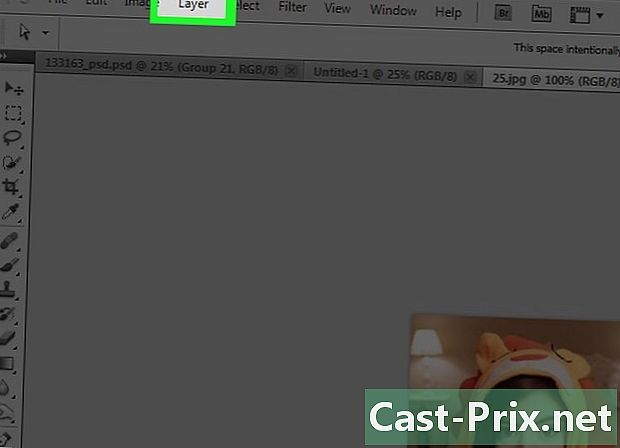
Kliknij na warstwa na pasku menu. -
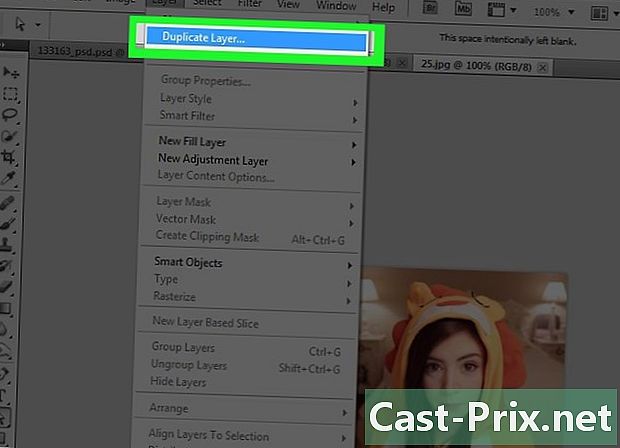
Kliknij na Powiel warstwę ... w menu rozwijanym. Następnie naciśnij OK.
Część 2 Dodaj cienie
-
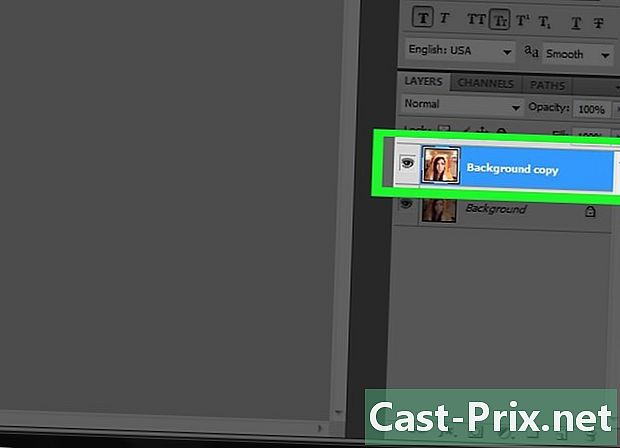
wybierać Skopiuj tło. Ten przedmiot znajdziesz w sekcji warstwy który jest po prawej stronie okna Photoshopa. -

Kliknij na obraz na pasku menu. -
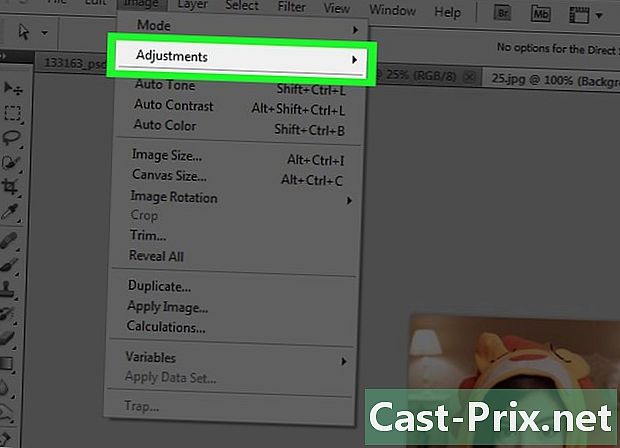
wybierać ustawienia w menu rozwijanym. -
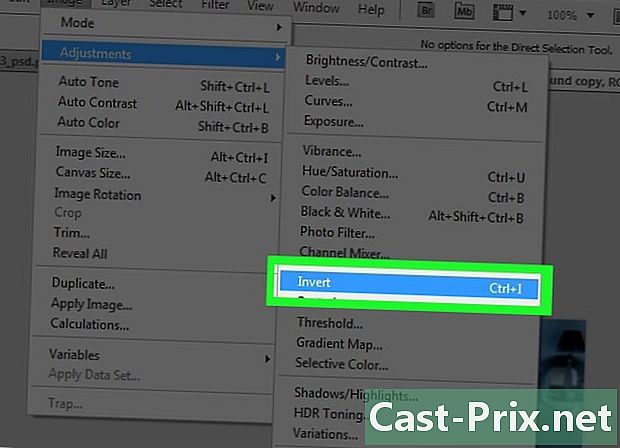
Następnie kliknij ujemny. -
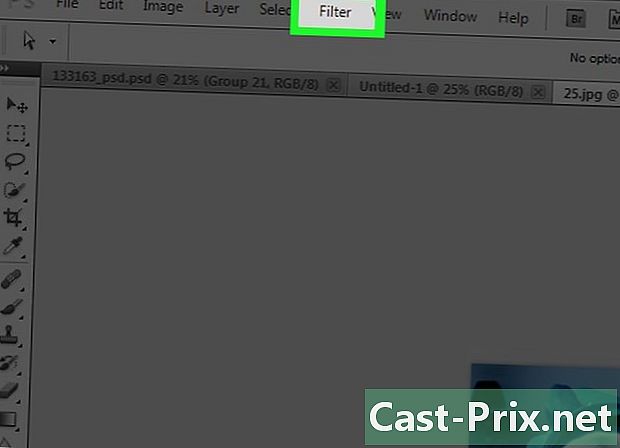
Kliknij na filtr na pasku menu. -

Kliknij na Konwertuj dla filtrów dynamicznych. Następnie kliknij OK. -
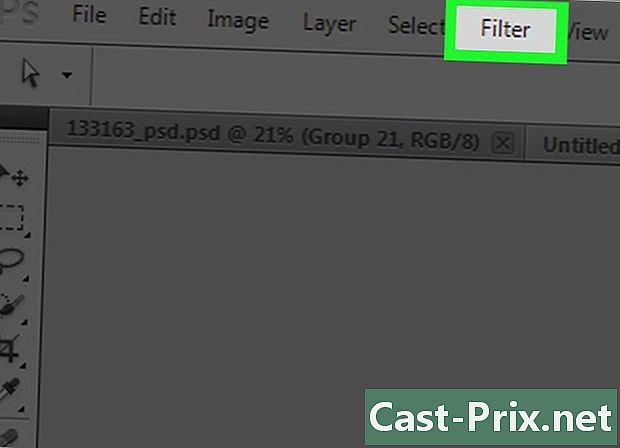
Kliknij ponownie filtr na pasku menu. -
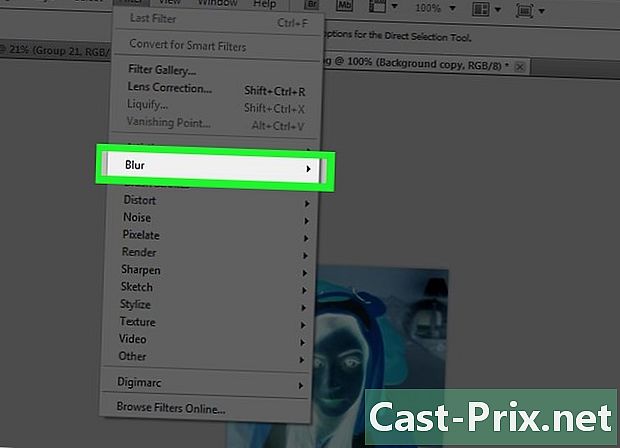
Kliknij na łagodzenie w menu rozwijanym. -

wybierać Rozmycie gaussowskie .... -
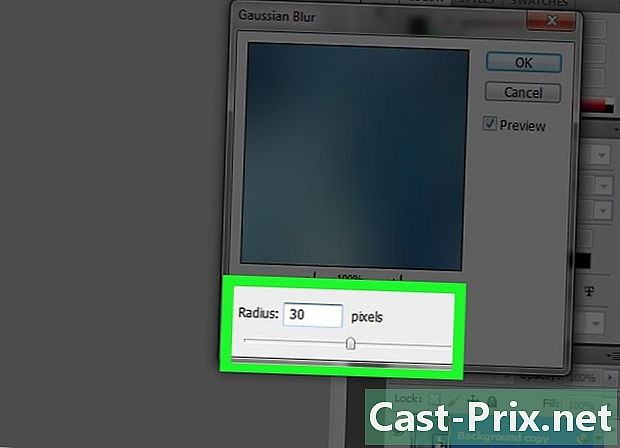
wchodzić 30 w polu promień i kliknij w porządku. -
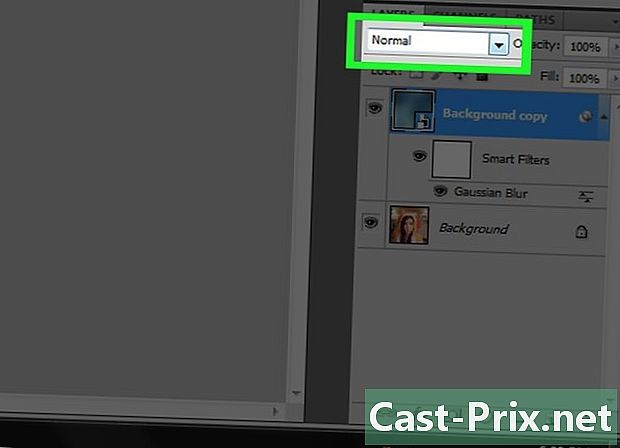
Kliknij menu rozwijane normalny w dziale warstwy. -

wybierać Gęstość kolorów -.
Część 3 Przekształć obraz w biały i czarny
-
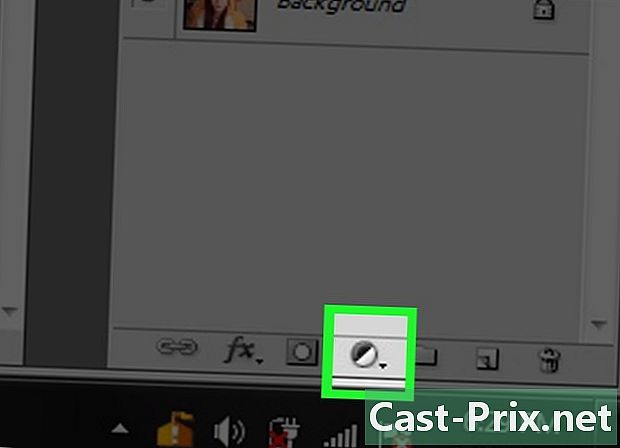
Kliknij opcję Utwórz warstwę wypełnienia lub dopasowania. Jest to ikona koła w połowie wypełniona, która znajduje się na dole sekcji warstwy. -
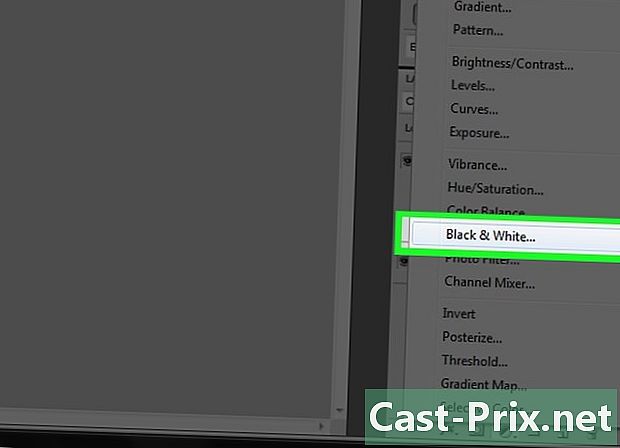
wybierać Czarno-biały .... -
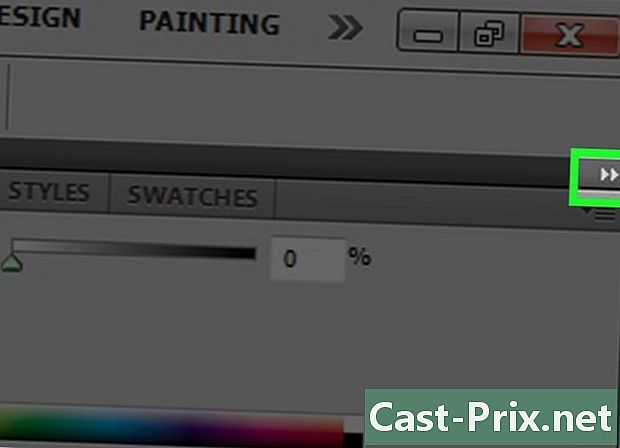
Kliknij ⏩ w prawym górnym rogu okna dialogowego. Ta czynność spowoduje zamknięcie wyświetlonego panelu. -
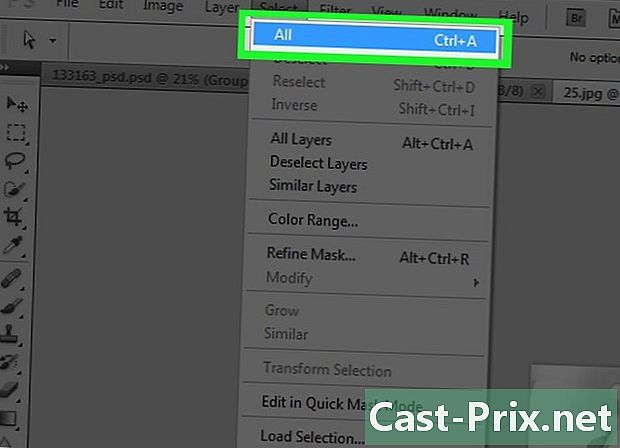
Kliknij na wybór na pasku menu. Następnie kliknij Wybierz wszystko. -
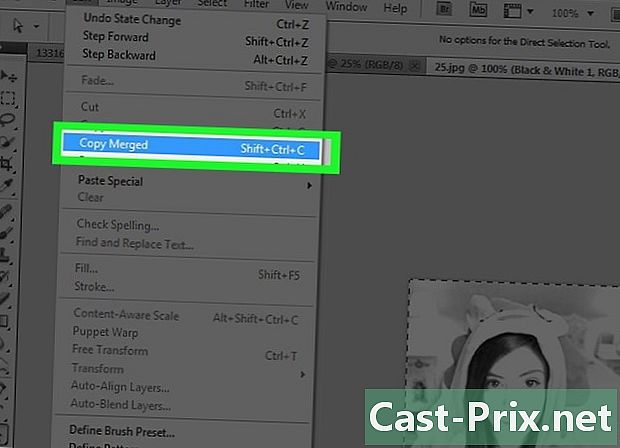
Kliknij na edycja na pasku menu. Następnie wybierz Kopiuj ze scalaniem. -
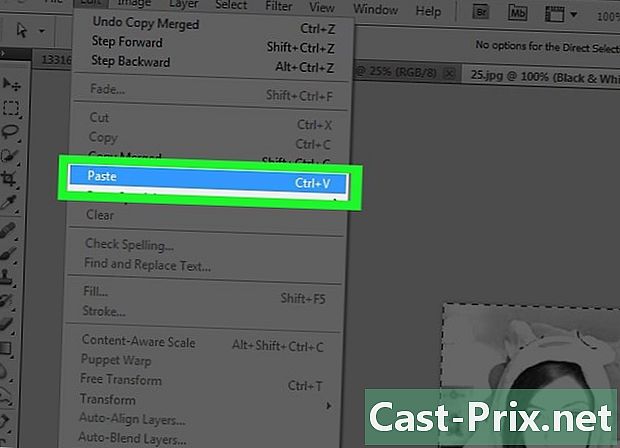
Kliknij na edycja. Następnie kliknij Wklej.
Część 4 Dodaj zaakcentowane linie
-
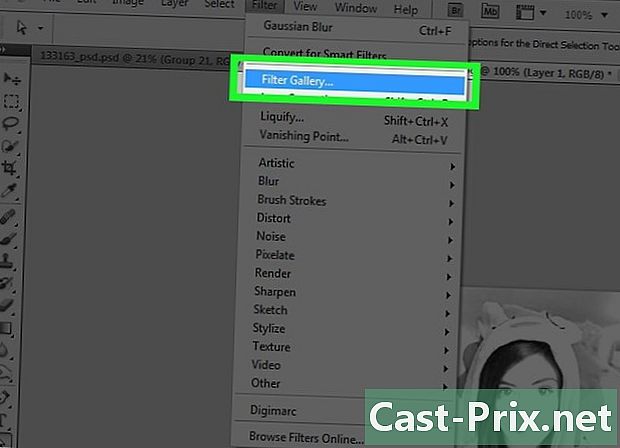
Kliknij na filtr na pasku menu. Następnie kliknij Galeria filtrów .... -

Kliknij folder estetyczny. -
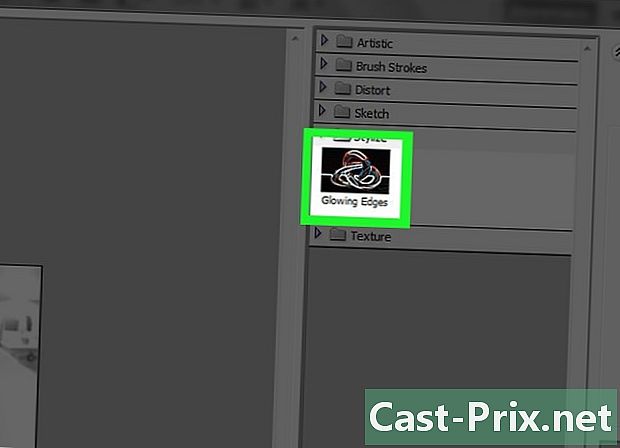
wybierać Jasny kontur. -

Przesuń suwak opcji grubość w lewo. Ta funkcja znajduje się po prawej stronie okna. -
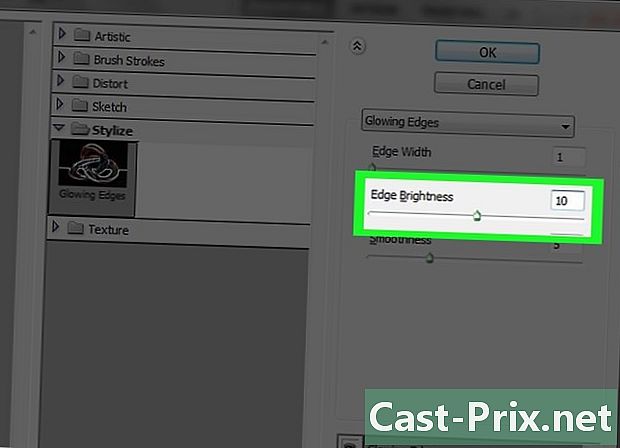
Przesuń kursor jasność w kierunku środka. -
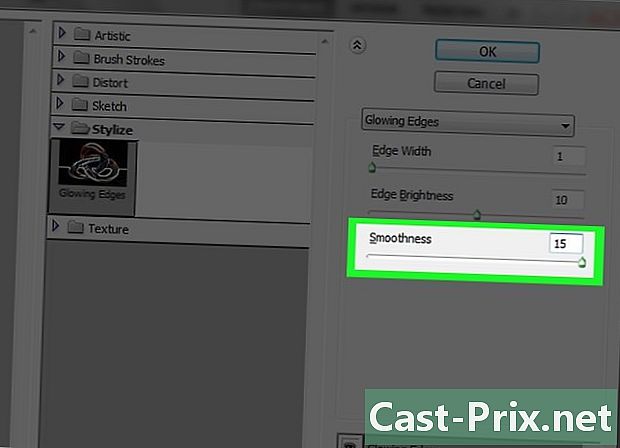
Przesuń kursor gładka w prawo. -
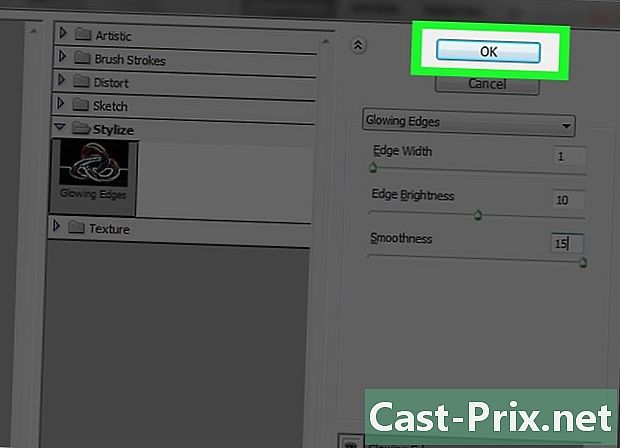
Kliknij na w porządku. -
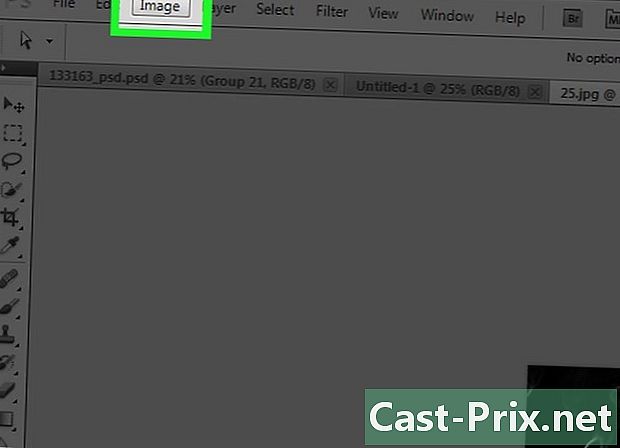
Kliknij na obraz na pasku menu. -
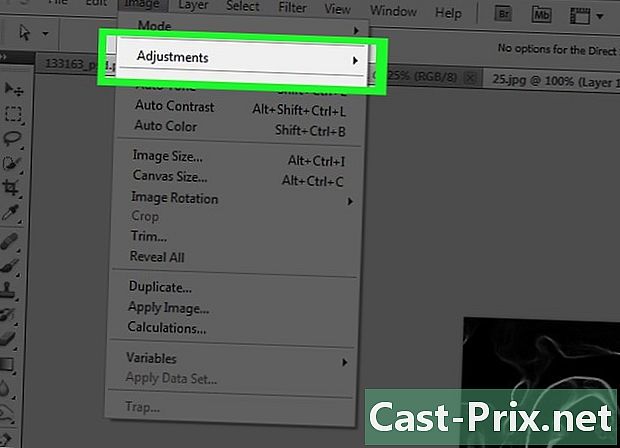
wybierać ustawienia w menu rozwijanym. -
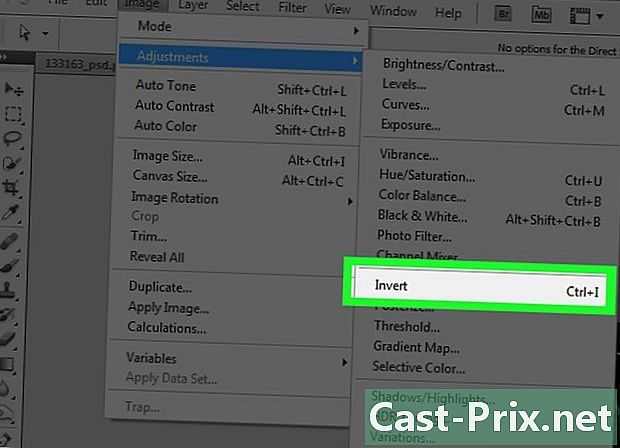
Kliknij na ujemny. -
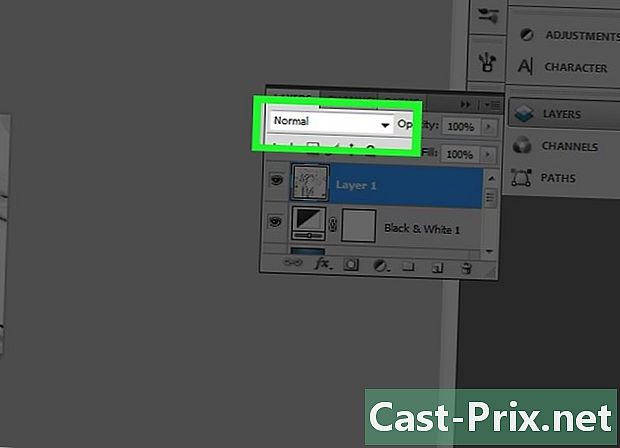
Kliknij menu rozwijane normalny w dziale warstwy. -

Kliknij na produkt. -
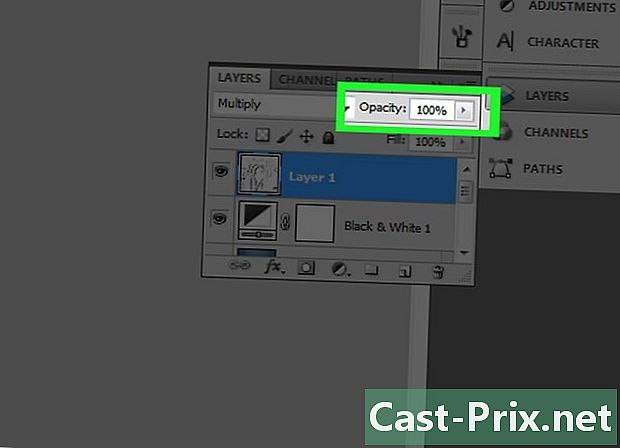
Następnie kliknij nieprzezroczystość. Ta funkcja znajduje się w prawym górnym rogu sekcji warstwy. -
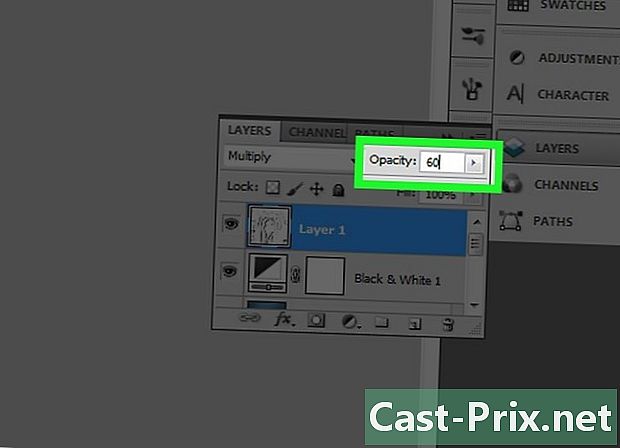
Ustaw krycie na 60%.
Część 5 Dodaj proste linie
-
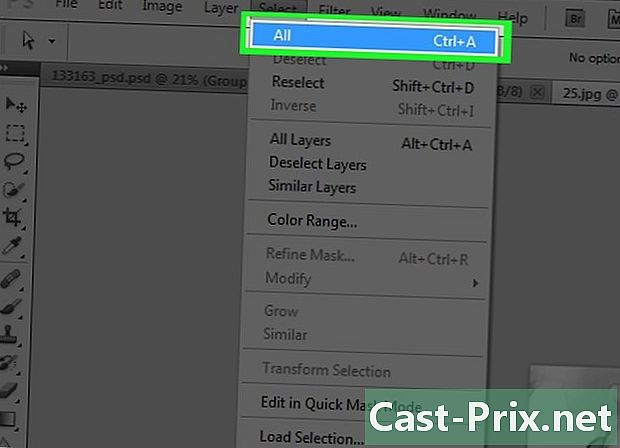
Kliknij na wybór na pasku menu. Następnie kliknij Wybierz wszystko. -

Kliknij na edycja na pasku menu. Następnie wybierz Kopiuj ze scalaniem. -

Kliknij na edycja na pasku menu. Następnie kliknij Wklej. -
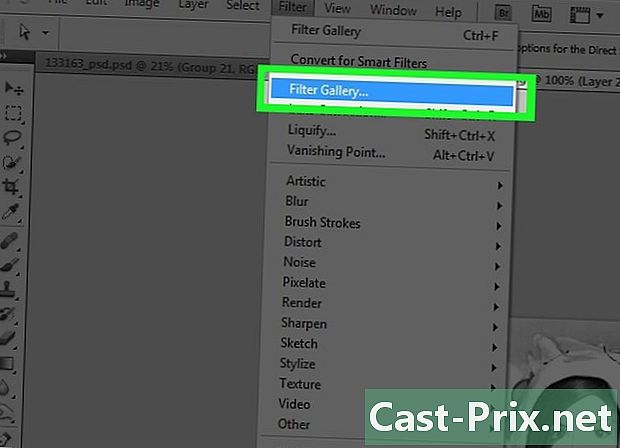
Kliknij na filtr na pasku menu. Następnie kliknij Filtruj galerię ....- Upewnij się nie rób wybierz funkcję Filtruj galerię który znajduje się na pierwszej pozycji w menu rozwijanym filtr, w przeciwnym razie ponownie zastosuje filtr, którego właśnie użyłeś Filtruj galerię ...
-
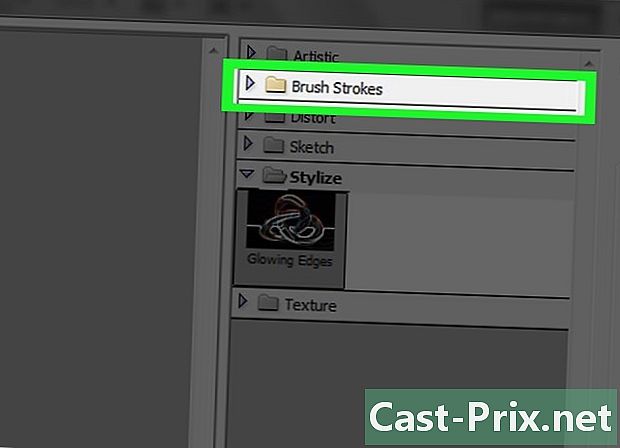
Kliknij folder kontury. -

Kliknij na Sumi-e. -

Ustaw kontury. Połóżgrubość z 3, ciśnienie z 2 i kontrast na 2. -
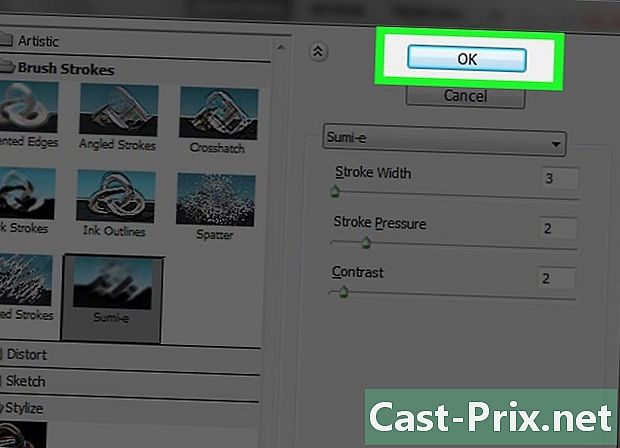
Kliknij na w porządku. -

Kliknij menu rozwijane normalny w dziale warstwy. -

Kliknij na produkt. -

Następnie kliknij nieprzezroczystość. Ta funkcja znajduje się w prawym górnym rogu sekcji warstwy. -
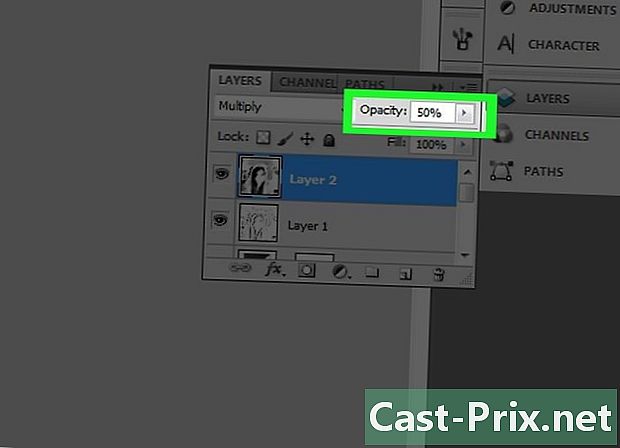
Ustaw krycie na 50%.
Część 6 Dodawanie efektu papierowego Ure
-

Kliknij na warstwa na pasku menu. -
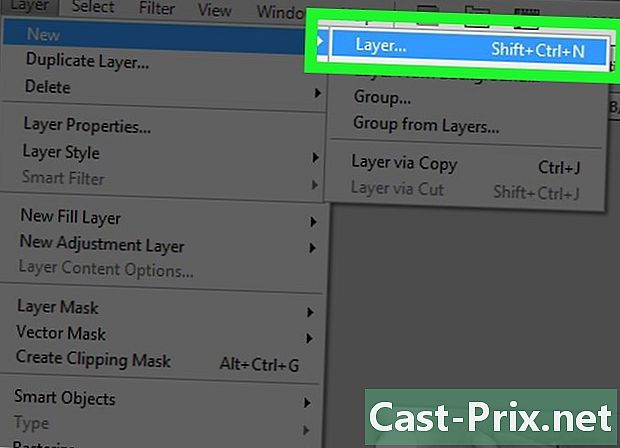
Kliknij na Nowy ... w menu rozwijanym. Następnie kliknij Warstwa .... -

wybierać produkt. Możesz wybrać tę funkcję z menu rozwijanego opcji tryb. -

Kliknij na w porządku. -

Naciśnij Ctrl+powrót (PC) lub ⌘+usuń (Mac). To polecenie spowoduje wypełnienie warstwy białym kolorem tła. -
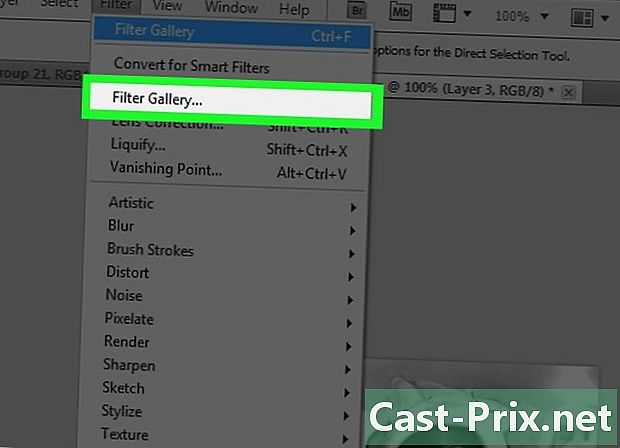
Kliknij na filtr na pasku menu. Następnie wybierz Filtruj galerię ....- Upewnij się nie rób wybierz funkcję Filtruj galerię który znajduje się na pierwszej pozycji w menu rozwijanym filtr, w przeciwnym razie ponownie zastosuje filtr, którego właśnie użyłeś Filtruj galerię ...
-
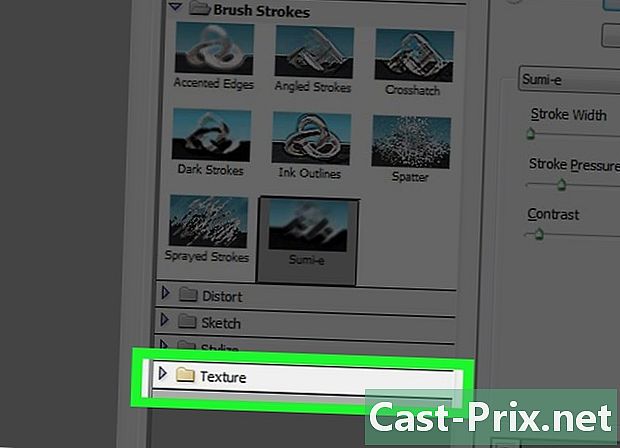
Kliknij folder URE. -

Kliknij na Ure poszycia. -
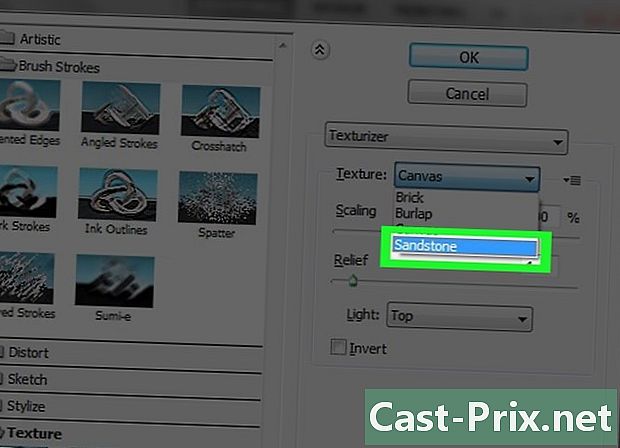
Kliknij na piaskowiec w menu rozwijanym URE. Ta opcja znajduje się po prawej stronie okna. -

Ustaw opcję ulga o 12 i kliknij w porządku. -
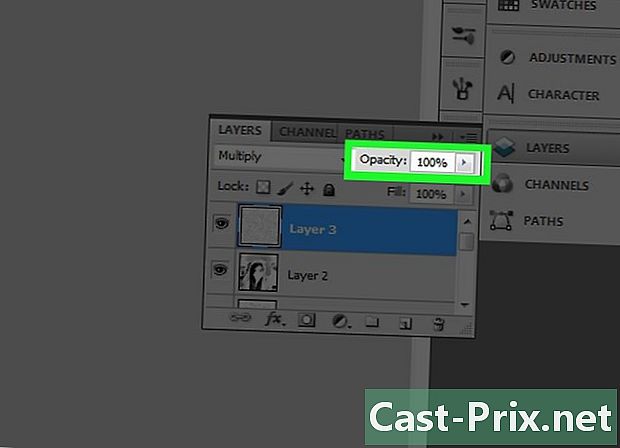
Następnie kliknij nieprzezroczystość. Ta funkcja znajduje się w prawym górnym rogu sekcji warstwy. -

Ustaw krycie na 40%. -
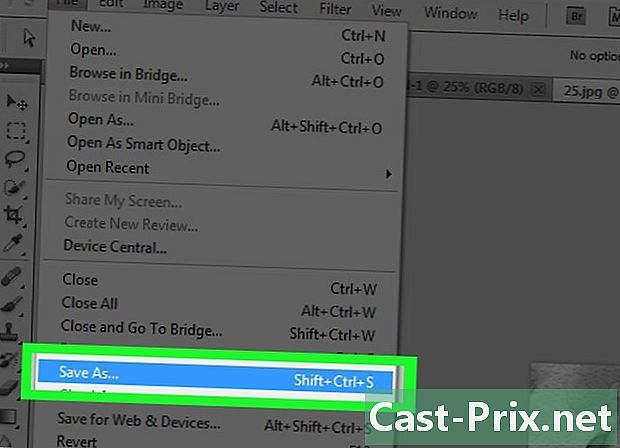
Nagraj zdjęcie. Aby to zrobić, kliknij plik na pasku menu i wybierz Zapisz jako Następnie zmień nazwę pliku i kliknij rekord.